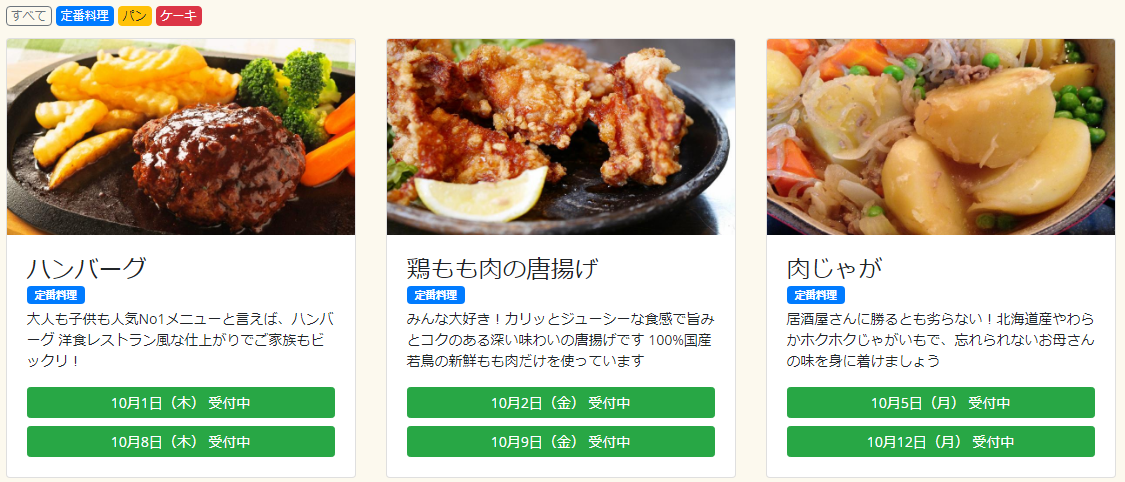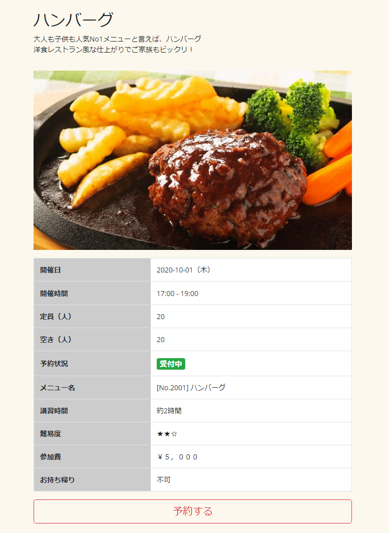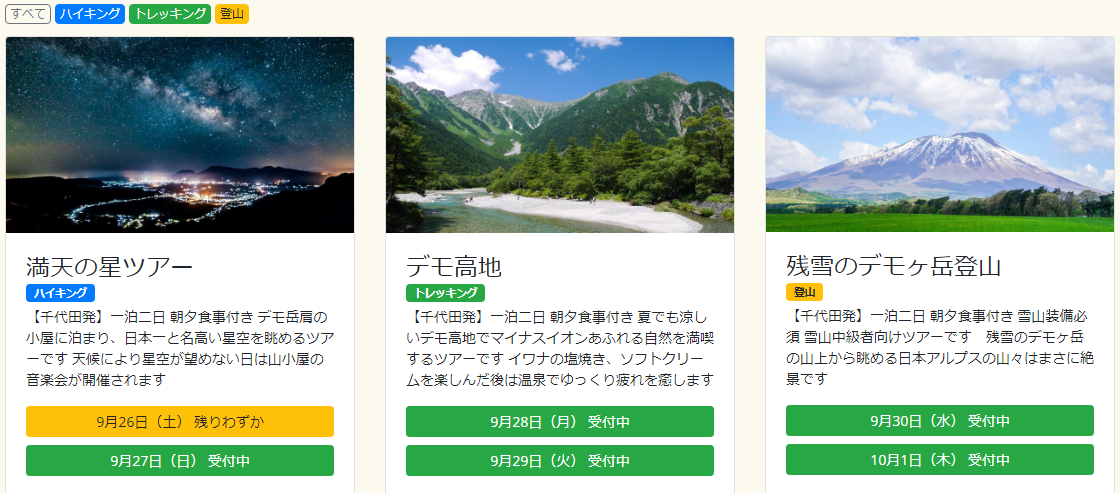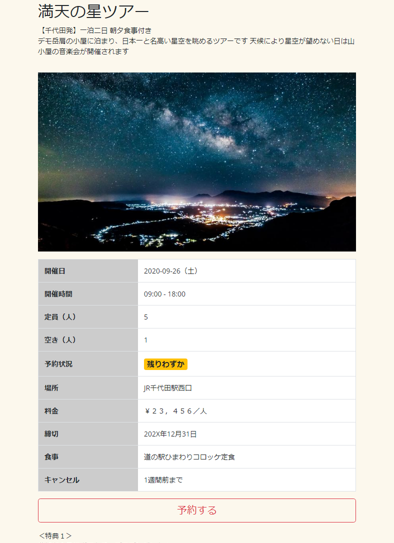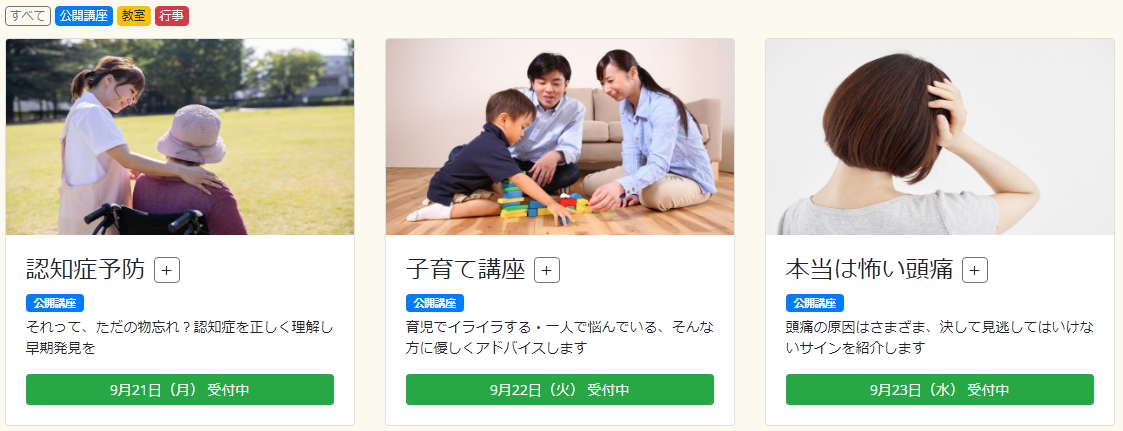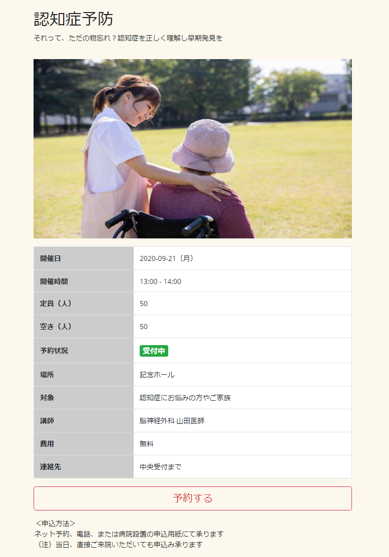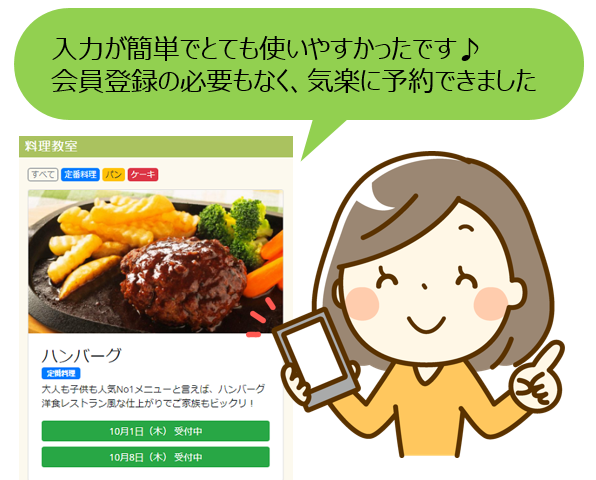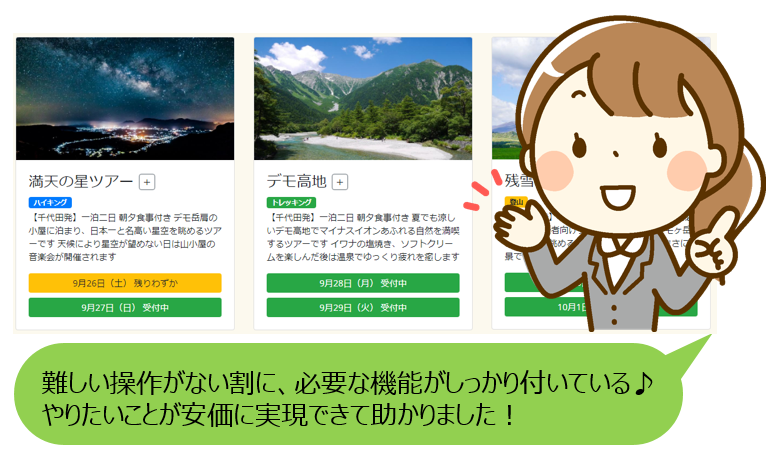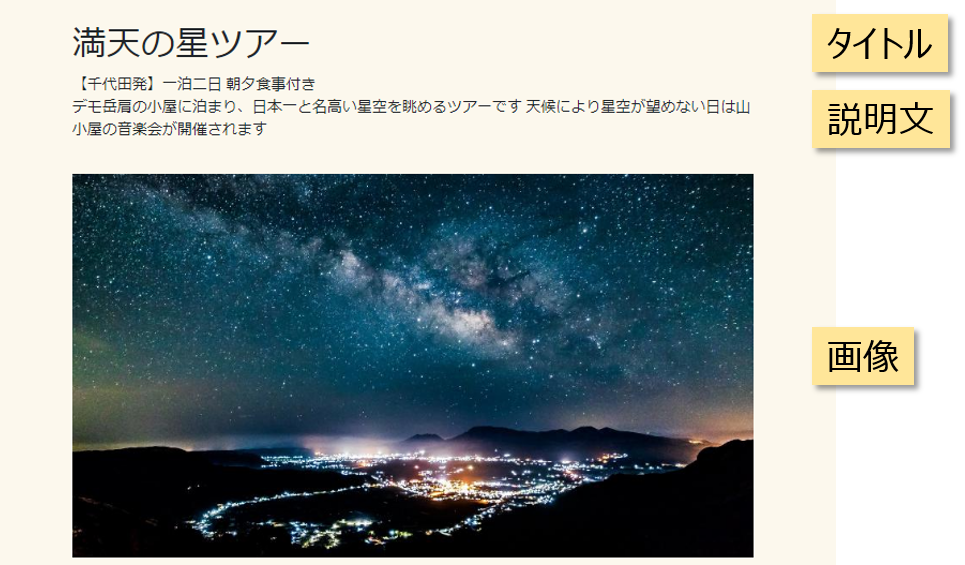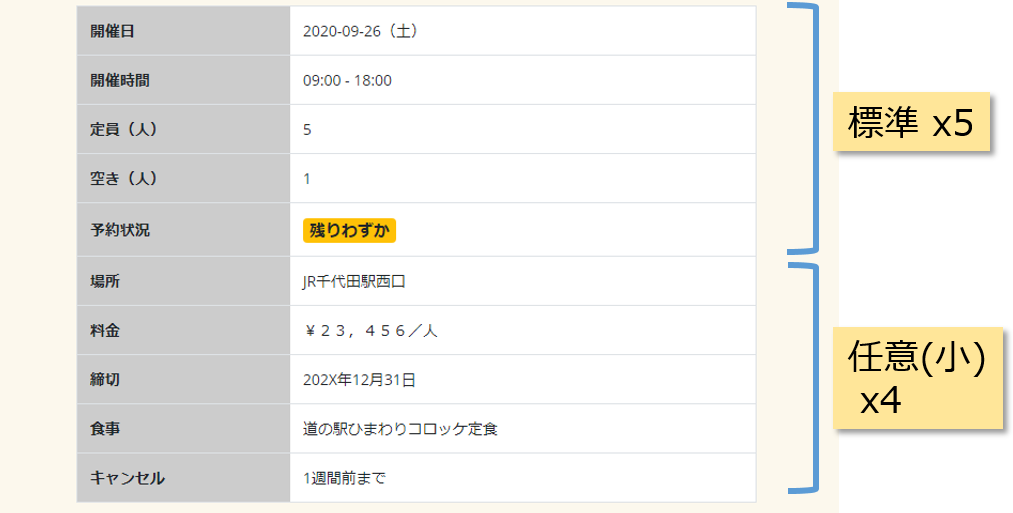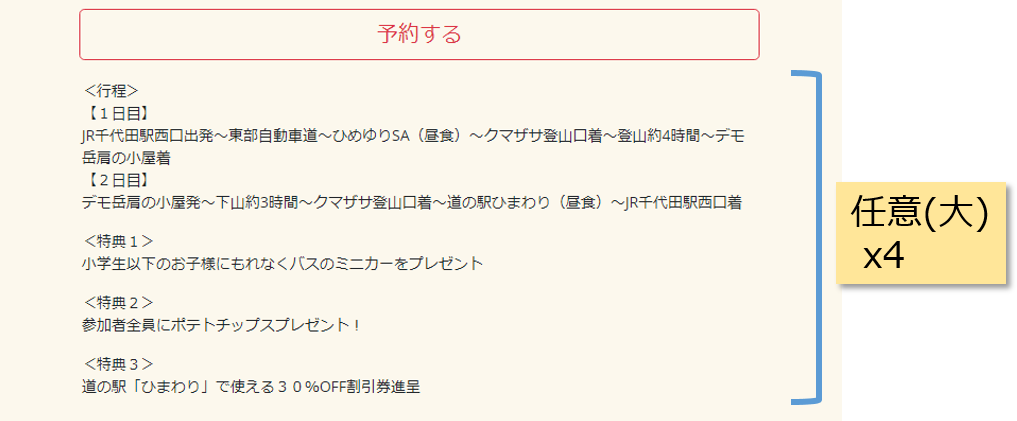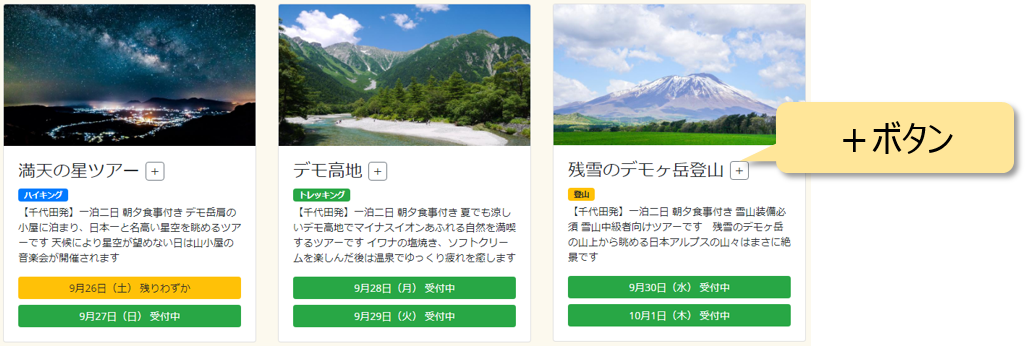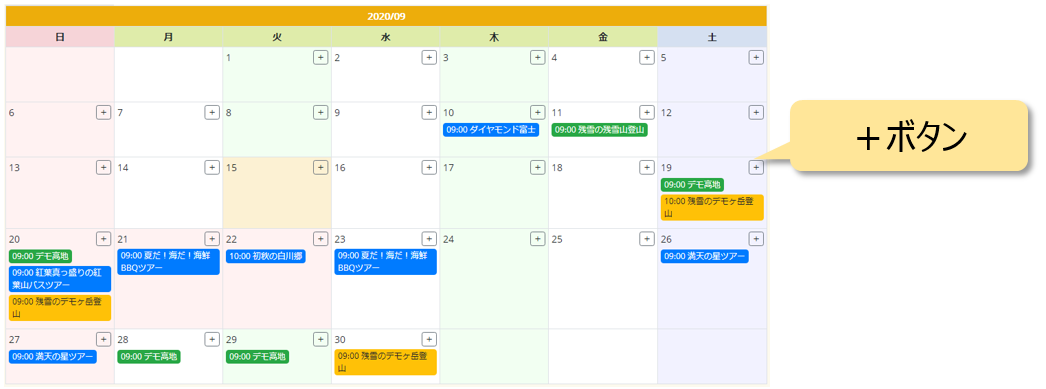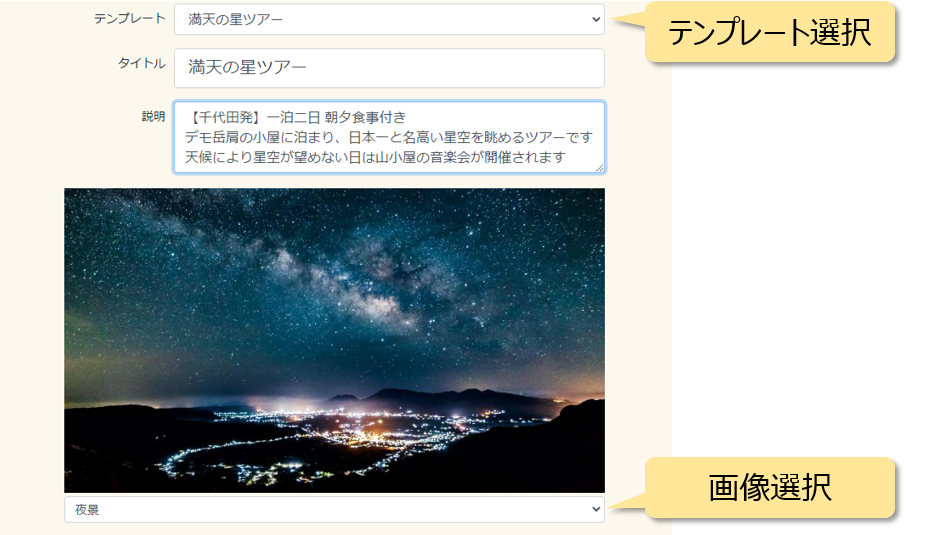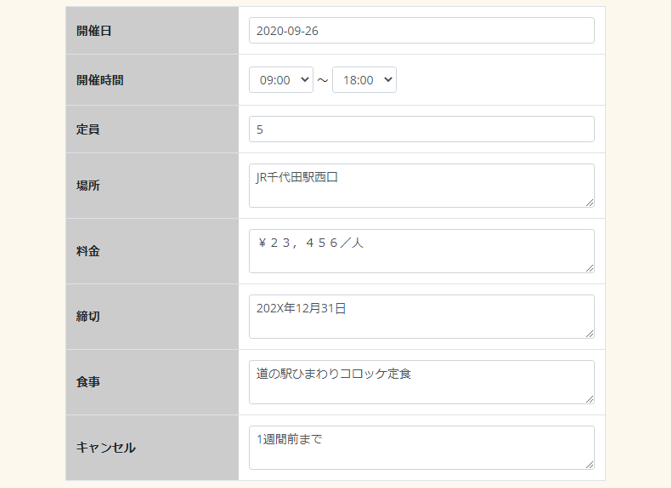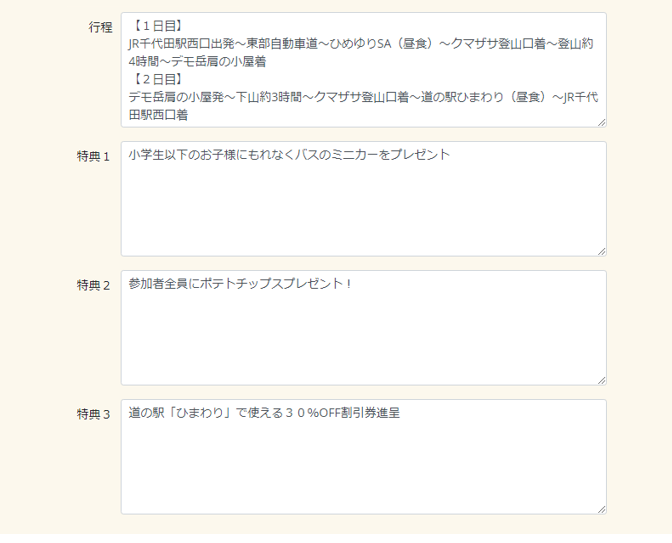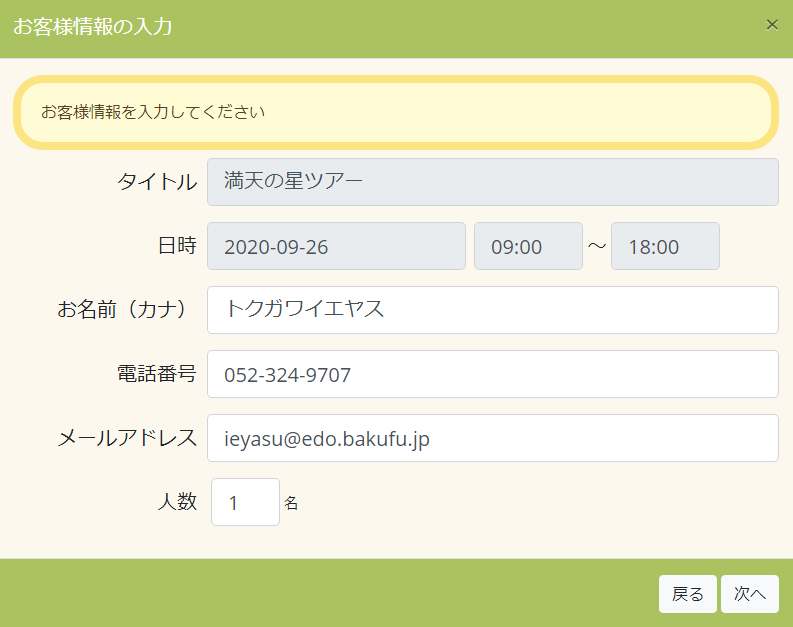利用シーン1
ダイビングスクール&ツアーサイト
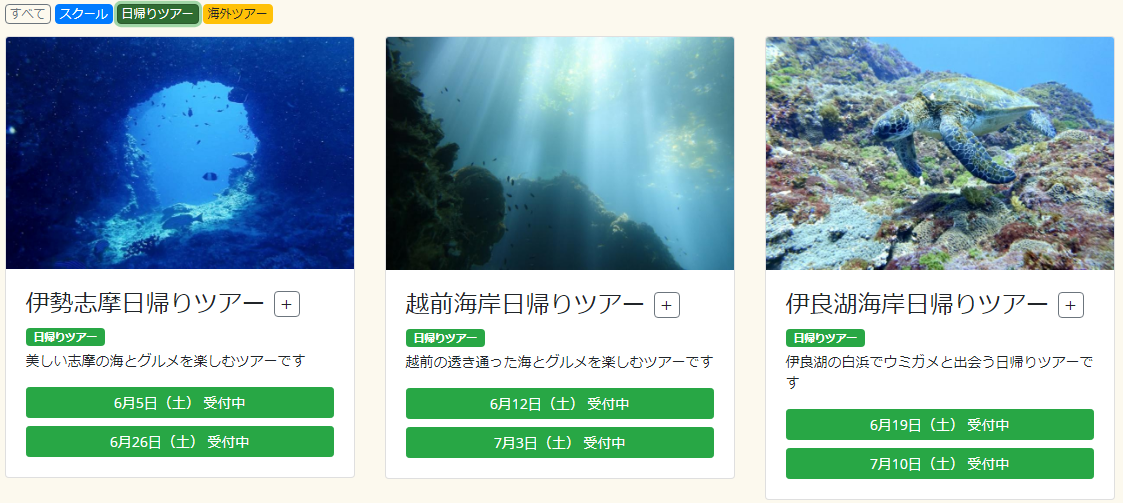

操作は簡単!
Step1…ツアーを作成する
- 管理画面にログインします
- (ウミガメの)画像をアップロードします
- 説明文などの文章や定員・場所・料金などの項目を入力します
- トップページの一覧に表示されます、スケジュールは「開催未定」と表示されます
Step2…スケジュールを作成する
- 作成したツアーのスケジュール(開催日)を作成します
- スケジュールごとに内容を修正することも可能です
- ツアーの中に「日付ボタン」が表示されます
Step3…予約開始
- スケジュールの設定で「予約が必要」がONになっていれば準備は完了です
- 利用者はツアーの詳細画面にある「予約する」ボタンから予約を入れることが出来ます